アピアランスパレットで文字項目をダブルクリックして、文字の塗りと線をなしにします。
「新規塗りを追加」を選択してグラデーションを適用します。
書式メニューから「アウトラインを作成」を適用するか、オブジェクトメニューから「アピアランスを分割」を適用するとお望みの結果が得られると思うのですが...。
違っていたらすみません。
2012/06/19(Tue) 14:54:03 [ No.20667 ]
Pelican様
ご返答ありがとうございます!!
「アピアランスを分割」で出来ました。
正直まだ使いこなせていないので
「アピアランスパレットで文字項目をダブルクリックして、文字の塗りと線をなしにします。
「新規塗りを追加」を選択してグラデーションを適用します。」
と言うところが分かりませんでした。
文字項目をダブルクリックして、文字の塗りと線をなしにはできたのですが、「新規塗りを追加」が選択出来ませんでした。
アピアランスパレットの「テキスト」と「文字」の違いはなんなんでしょうか??
重ねて質問をして申し訳ありません。
2012/06/19(Tue) 15:33:45 [ No.20668 ]
> 文字項目をダブルクリックして、文字の塗りと線をなしにはできたのですが、「新規塗りを追加」が選択出来ませんでした。
説明不足で済みませんでした。
Illustratorでは選択ツールで文字を選択してアピアランスパレットの文字項目をダブルクリックすると文字ツールで文字をドラッグ選択したのと同じになります。
塗りをなしにしてからその状態のままでは「新規塗りを追加」は選択できません。
この状態を抜けるにはツールボックスの「選択ツール」を直接クリックで選択する必要があります。
「選択ツール」を選択すると文字は見えなくなりますが、そのまま選択状態で「新規塗りを追加」を選択できるようになります。
> アピアランスパレットの「テキスト」と「文字」の違いはなんなんでしょうか??
「テキスト」とは文章のことを指します。「文字」は文章の文字属性を表示している所とでも言えるかな...。
2012/06/19(Tue) 17:23:21 [ No.20669 ]
Pelican様
お世話になっております!
ご返答ありがとうございます!!
やってみたんですが
>「選択ツール」を選択すると文字は見えなくなりますが
の箇所がよくわかりませんでした。。。
スミマセン。。。
文字は見えたままでした。
アピアランスパレットの中のお話でしょうか?
重ね重ね申し訳ありません。
問題は解決しておりますので、もしお手すきのときがございましたらご返答いただけますと幸いです。
よろしくお願いいたします。
2012/06/20(Wed) 17:32:54 [ No.20670 ]
独り善がりの説明になっていたようで、大変申し訳ありません。(汗)
以下のように新規から実行して確認してくださいませ。
(1) 文字ツールで文字を打つ。
(2) ツールボックスの選択ツールをクリックすると、文字が選択状態になります。
(3) 次に、アピアランスパレットの文字項目をダブルクリックする。
(4) すると、文字ツールで文字をドラッグ選択したのと同じ状態になります。
(5) ここで塗りの項目をなしに設定します。
(6) この状態ではツールは文字ツールになっているので「新規塗りを追加」は選択できません。
(7) この状態を抜けるにはツールボックスの「選択ツール」を直接クリックで選択する必要があります。
(8) 「選択ツール」を選択すると文字は見えなくなりますが、ここで「新規塗りを追加」を選択すると黒文字が見えるようになります。
(9) この黒の塗りは文字の塗りではなく、アピアランスの塗りです。アピアランスの塗りにはグラデーションが適用できますので、塗りにグラデーションを適用します。
以上。
ところで、スズキ様は
>フォント(アウトラインをとる前の)の色をグラデーションにして、・・・。
はご自分で作成なさったのですよね?
2012/06/20(Wed) 19:47:13 [ No.20671 ]
Pelican様
お世話になっております。
またもやご返答ありがとうございます!!
Pelican様の書いてくださった順序で出来ました!
丁寧な対応にとても感謝しております。
ありがとうございました!!
尚、
>>フォント(アウトラインをとる前の)の色をグラデーションにして、・・・。
>はご自分で作成なさったのですよね?
はい。自分で作成いたしました。
しかし、今までアピアランスパレットの中の文字項目をダブルクリック出来ることも、文字項目にも「線」と「塗り」があることも知りませんでした。
いつもテキストの「塗り」でグラデーションを作っていたので、同じように文字項目でも「塗り」でグラデーションが出来るかと思いきや、できない???と分からなくなってしまいました。
文字項目を透明にしないと、問題がありますでしょうか?
テキストの下に黒塗りがある状態になるんですか?
まだまだ勉強不足です。
また返答してもいいと思ってくだされば幸いです!!
(きっと)ご多用中大変恐縮ですが、よろしくお願いいたします。
2012/06/21(Thu) 11:15:53 [ No.20672 ]
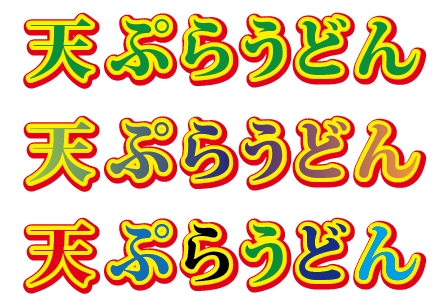 > また返答してもいいと思ってくだされば幸いです!!
> また返答してもいいと思ってくだされば幸いです!!
勉強のお役にたてるなら喜んで!
後は分からないままでも色々試してみることが大切かと...。
文字にアピアランスを設定する前に、塗りと線をなしにしておき、文字にアピアランスを適
用して縁取り文字や立体的な文字など「文字オブジェクト」を作成する方法は5年以上前から
行っています。どんなオブジェクトかは、参考程度に乗せておきますね。
上から順に文字にアピアランスを適用して「アピアランスの塗りに緑色、アピアランスの線に
黄色、その下にアピアランスの赤色の線」を、中央は「アピアランスの塗りにグラデーション」を、最後のは「文字の塗りに個々の色を設定」したものです。
しかし、最後の「文字の塗りに個々の色を設定」はややこしくて曲者です。
つい最近以下のサイトを見つけました。きっと参考になると思います。
http://www.dtp-transit.jp/adobe/illustrator/post_1122.html
2012/06/21(Thu) 15:29:35 [ No.20673 ]
Pelican様
お世話になっております。
お早いご返信ありがたく存じます!
なるほど!!
とても分かりやすくて、理解出来ました!
また、自分でも色々試していきたいと思います。
本当にありがとうございました。
ここまでしていただいて、名乗らないもの失礼かと思いまして、私のブログアドレスを載せさせていただきますね!
http://suzuki.blogfit.jp/
またお聞きしたいことがありましたら、投稿させていただきたく存じます。
その時は(ずうずうしいですが)またよろしくお願いいたします。
本当にありがとうございました。(^▽^)/
2012/06/21(Thu) 17:14:29 [ No.20674 ]


> また返答してもいいと思ってくだされば幸いです!!